DOOM + DOOM 2 접근성 가이드
작성자: Parker Wilhelm
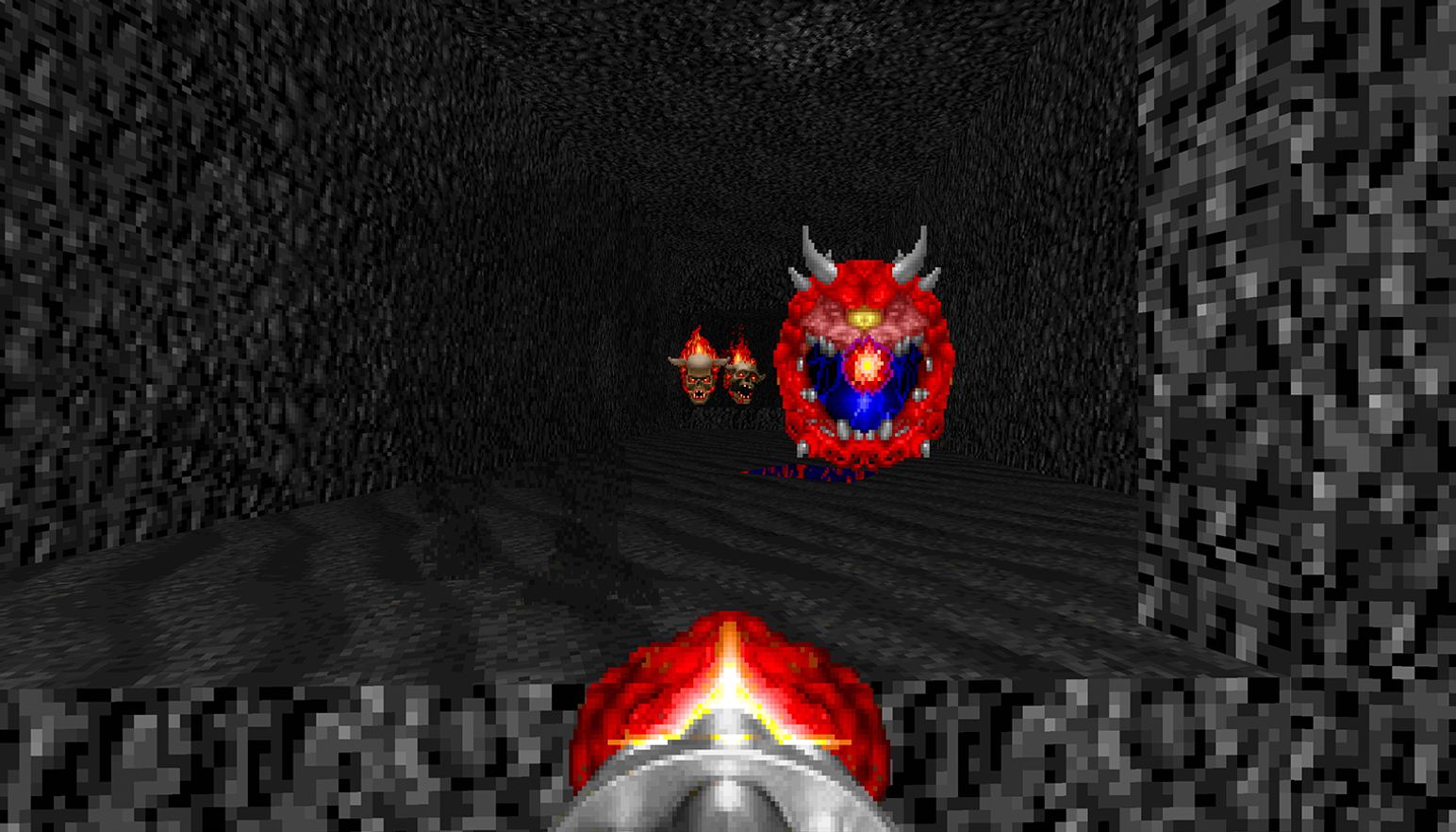
id Software에서 제작한 2개의 일인칭 고전 슈팅 게임을 하나로합친 DOOM + DOOM 2는 이전 콘텐츠를 모두 포함하고 있으며, 새로운 개선 사항과 기능도 선보입니다!
DOOM + DOOM 2는 크로스 플랫폼 온라인 멀티플레이 기능뿐만 아니라, 플레이어를 위한 업데이트된 접근성 및 편의 기능 옵션도 갖추고 있습니다. 플레이어는 게임 내 옵션 메뉴의 접근성 섹션에서 이 설정들을 언제든지 원하는 대로 조정 및 재조정할 수 있습니다.
접근성 옵션 알림
게임을 설치하고 처음으로 실행할 때, 접근성 옵션 알림이 표시됩니다. DOOM + DOOM 2에는 메뉴 가독성 향상, 멀티 플레이 중 음성 및 텍스트 채팅 보조, 여러 화면 플래시 효과 활성 및 비활성화를 위한 손쉬운 사용 설정이 존재합니다.
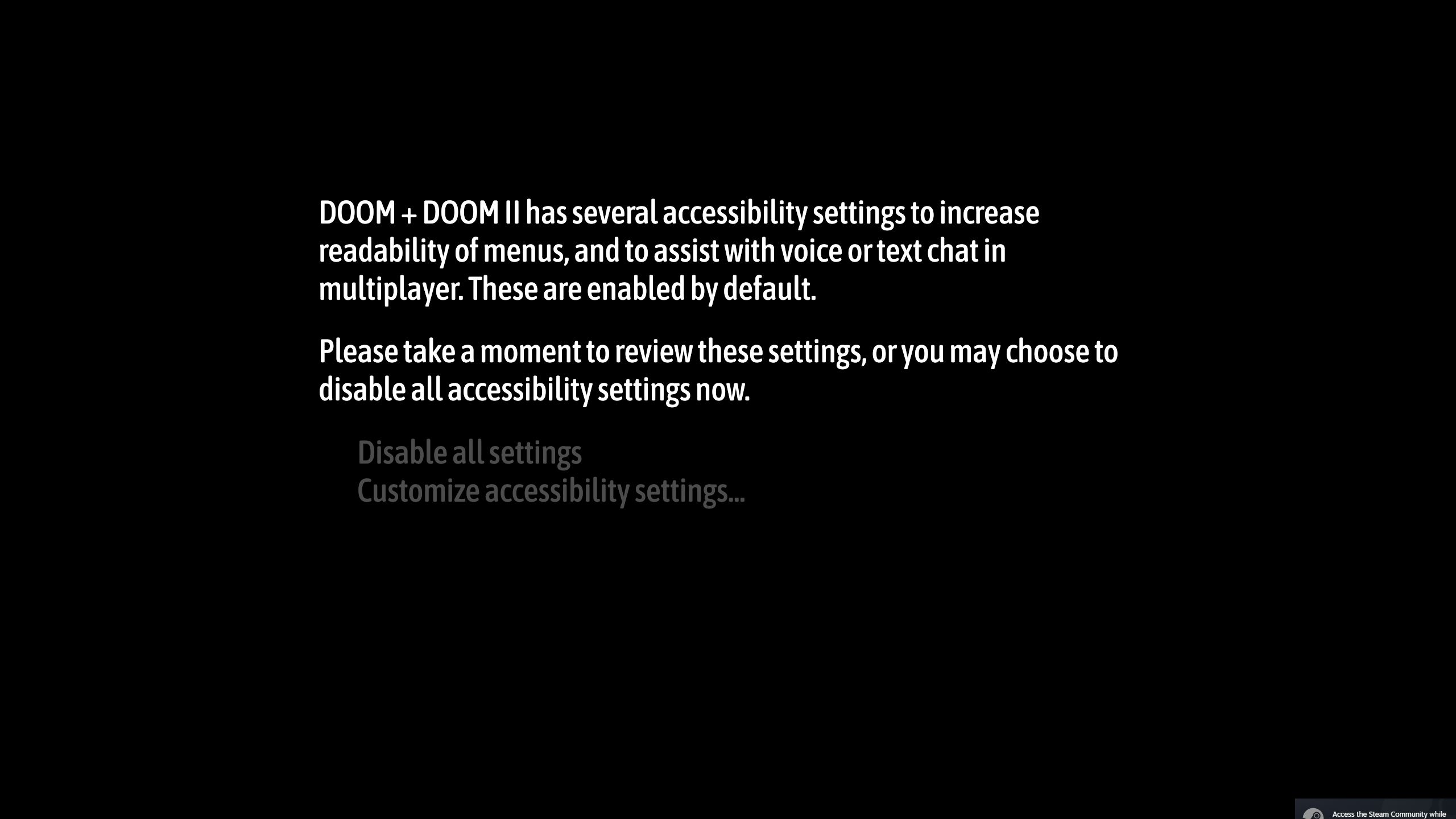
플레이어는 이 메뉴에서 모든 옵션의 활성화 여부를 각각 설정할 수 있습니다. '접근성
맞춤 설정' 옵션을 선택하면 모든 설정이 가장 접근성 높은 버전으로 기본 설정됩니다. '모든 설정 비활성화'를 선택하면 대신 일반적인 기본 설정이 적용됩다.
접근성 옵션
- 고대비 텍스트: 고대비 텍스트를 활성화 및 비활성화합니다. 활성화 시, 메뉴 내 텍스트의 배경 색상이 검은색으로 바뀝니다.
여러 메뉴 화면의 애니메이션 배경도 검은색으로 대체됩니다. (초기 실행 메뉴에서 '접근성 맞춤 설정'을 선택하면 이러한 설정이 기본 적용됩니다.)
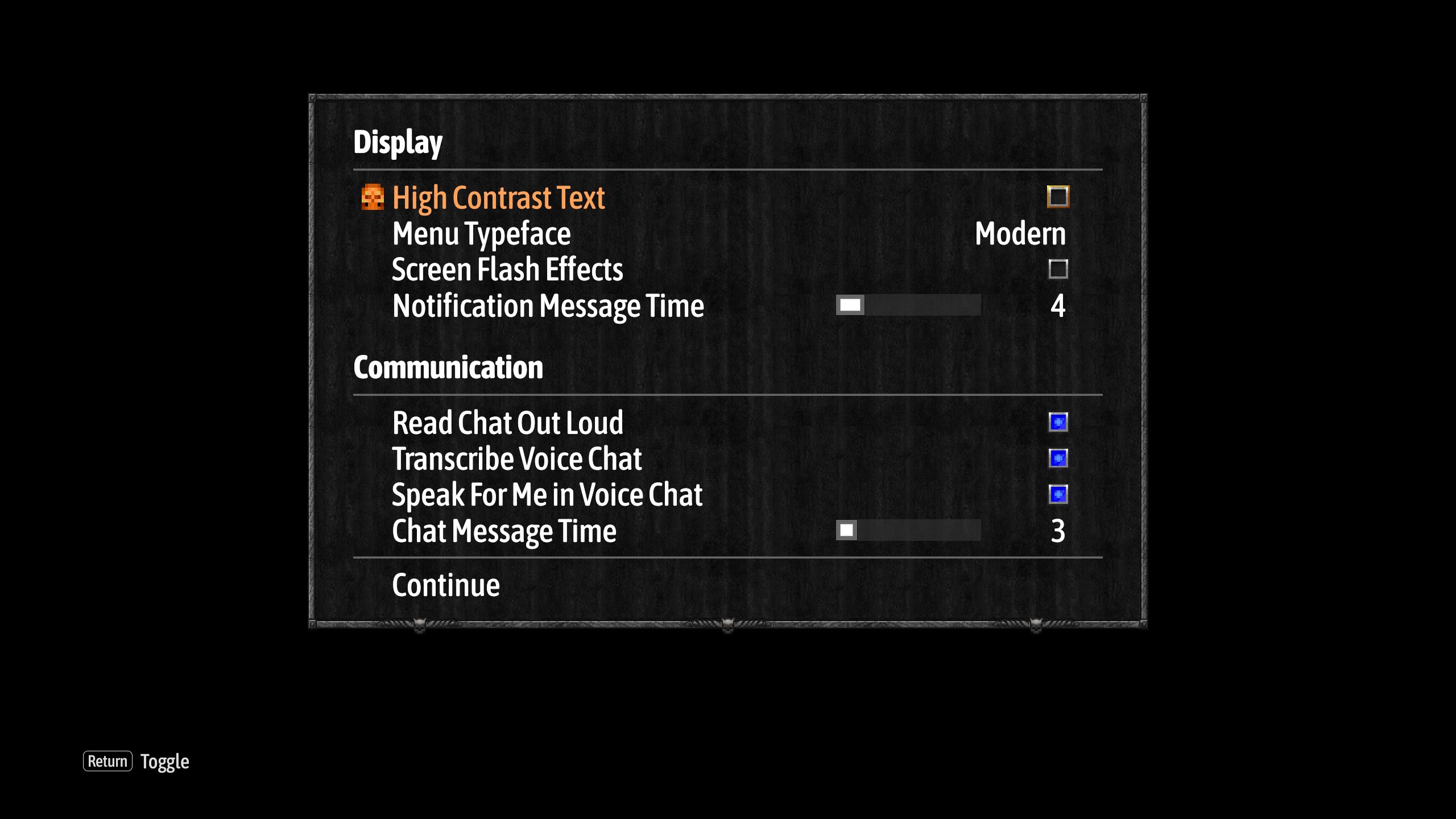
(고대비 텍스트 끔)
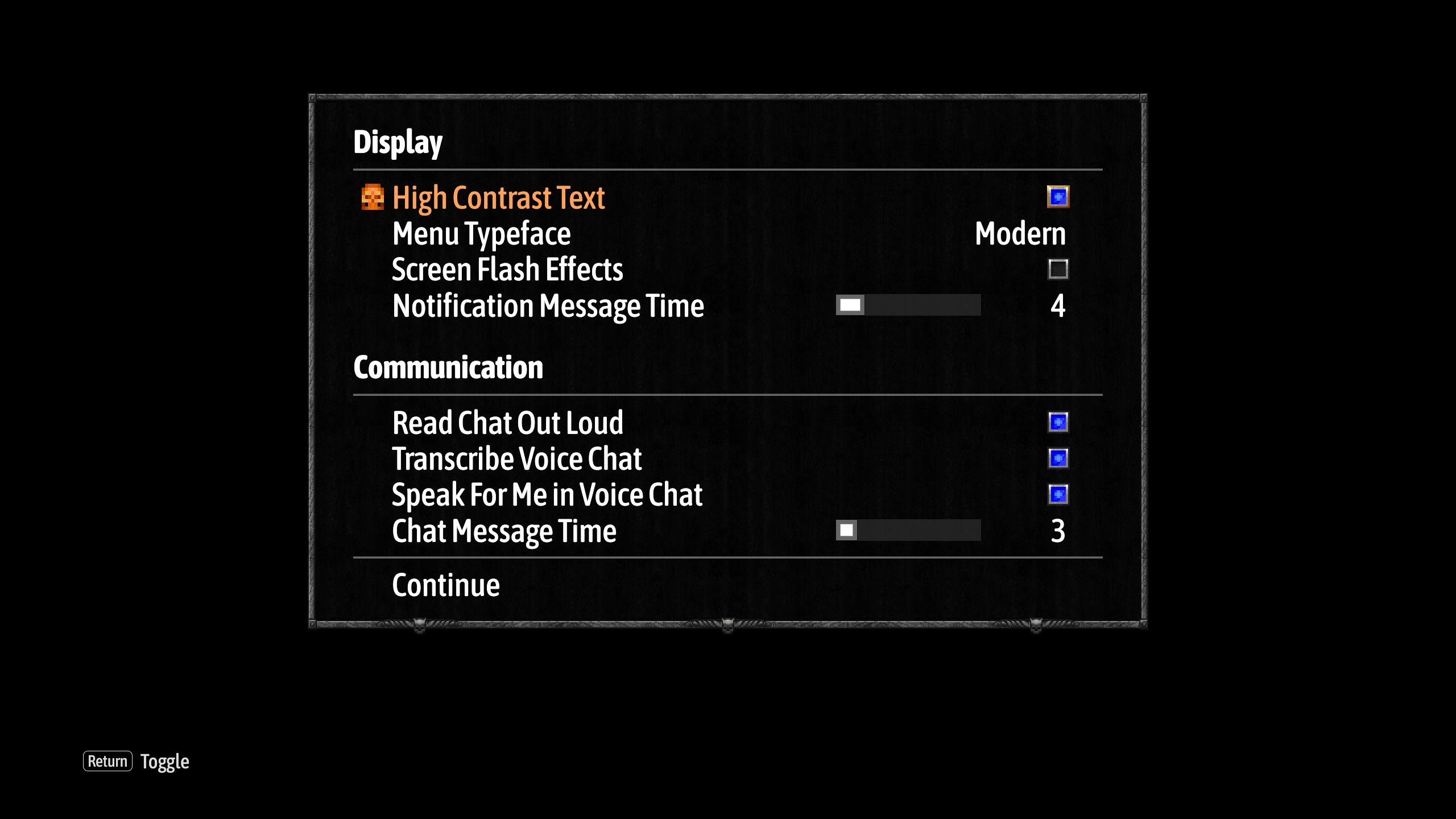
(고대비 텍스트 켬)
- 메뉴 글씨체: 모던 및 클래식 메뉴 글씨체 중 선택할 수 있습니다.
모던 메뉴 글씨체는 세리프가 아닌 큰 글씨체를 사용합니다. 덜 양식화되었으며 대소문자가 섞여 있고, 읽기 쉬운 색상(흰색 및 주황색)의 글씨체입니다.
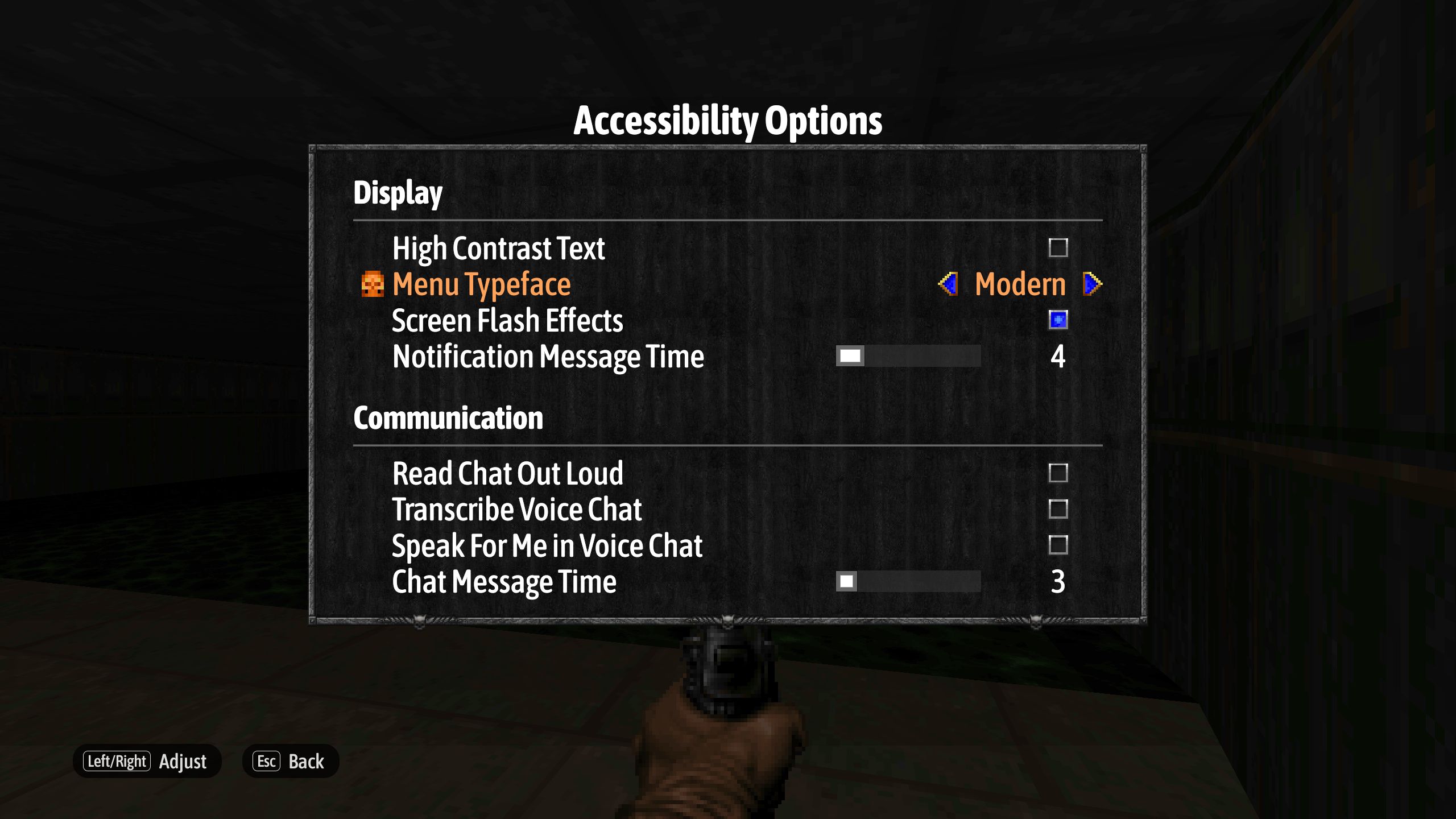
클래식 메뉴 글씨체는 게임의 오리지널 글씨체입니다. (초기 실행 메뉴에서 '접근성 맞춤 설정'을 선택하면 모던 메뉴 글씨체가 기본 적용됩니다.)
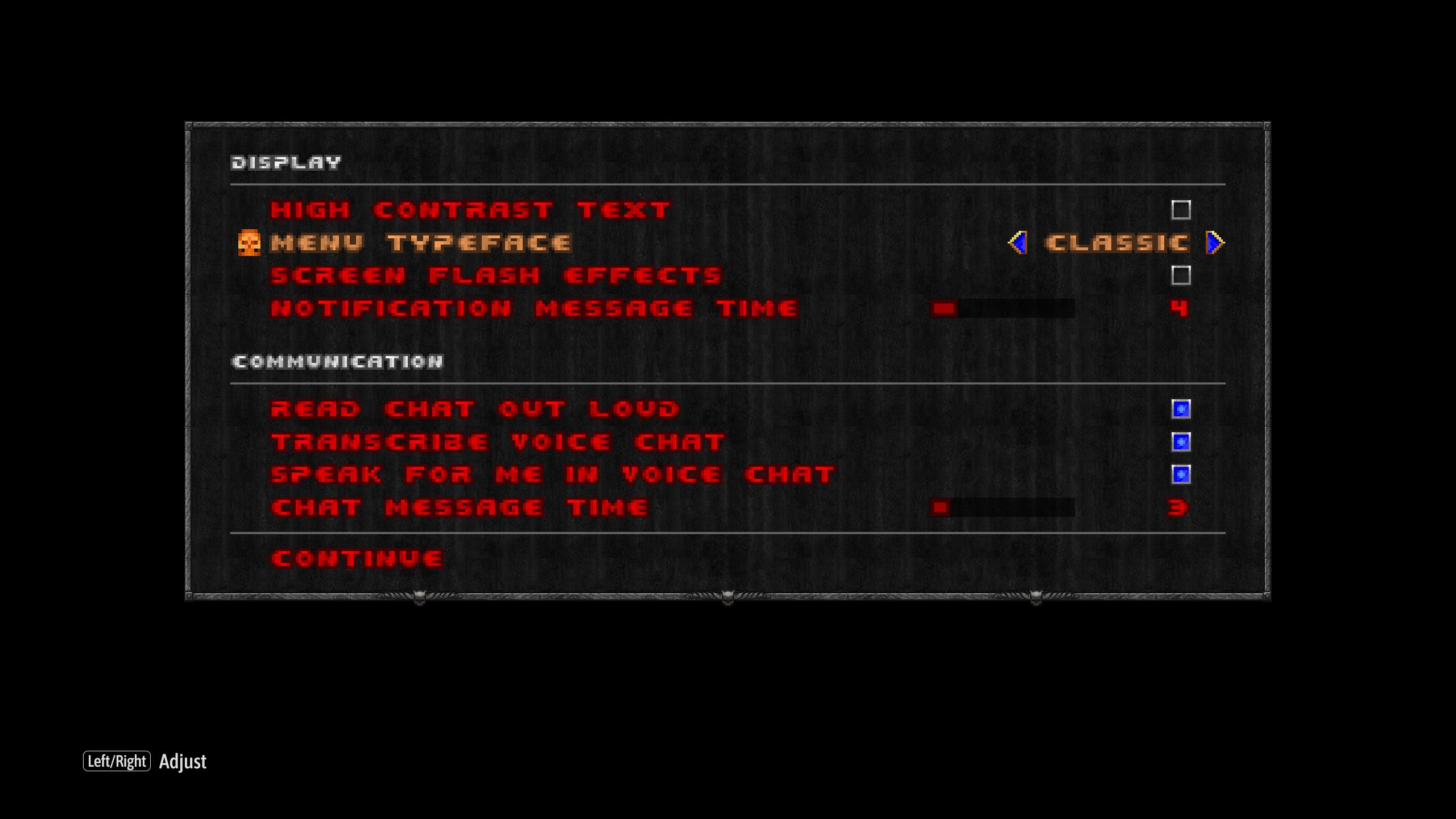
- 화면 플래시 효과(전체 화면 효과): 활성화 시(선택 시), 모든 화면 플래시 효과가 표시됩니다. 비활성화 시(미선택 시), 게임의 여러 화면 플래시 효과가 표시되지 않습니다. 여기에는 무적 효과가 끝날 때쯤 화면이 깜빡거리는 효과도 포함됩니다. 시각 효과가 비활성화되면 게임에서 일부 요소 또는 행동의 가시성이 감소할 수 있으며, 이러한 설정은 모든 종류의 화면 효과에 영향을 미치는 것은 아닙니다. 초기 실행 메뉴에서 "모든 설정 비활성화" 선택 시, '화면 효과 표시하기'가 활성화됩니다. 초기 실행 메뉴에서 '접근성 맞춤 설정'을 선택하면 화면 플래시 효과는 비활성화(표시되지 않음)로 기본 설정됩니다.
- 채팅 소리내어 읽기: 이 옵션을 활성화하면 멀티플레이에서 받는 텍스트 채팅을 합성 음성으로 변환합니다. (초기 실행 메뉴에서 '접근성 맞춤 설정'을 선택하면 이러한 설정이 기본 적용됩니다.)
- 음성 채팅 텍스트 변환: 이 옵션을 활성화하면 멀티플레이에서 받는 음성 채팅을 멀티플레이 채팅창의 채팅으로 변환합니다. (초기 실행 메뉴에서 '접근성 맞춤 설정'을 선택하면 이러한 설정이 기본 적용됩니다.)
- 음성 채팅에서 대신 말하기: 이 옵션을 활성화하면 멀티플레이에서 보내는 텍스트 채팅을 다른 플레이어가 들을 수 있게 음성 채팅에서 합성 음성으로 변환합니다. (초기 실행 메뉴에서 접근성 맞춤 설정'을 선택하면 이러한 설정이 기본 적용됩니다.)
- 채팅 메시지 표시 시간: 채팅 메시지가 표시되는 시간을 조절합니다(0~20).
입력 옵션
- 컨트롤러 바인딩: 게임플레이, 자동 지도, 멀티플레이의 현재 컨트롤러 바인딩을 표시합니다. 채팅 및 눌러서 말하기를 다른 입력에 리매핑할 수 있습니다.
- 마우스 및 키보드 바인딩: 게임플레이, 자동 지도, 멀티플레이의 현재 마우스 및 키보드 바인딩을 표시합니다. 채팅 및 눌러서 말하기를 다른 입력에 리매핑할 수 있습니다. 기본 이동은 WASD, ESDF, 맞춤 설정 중에서 토글할 수 있습니다.
- 컨트롤러 버튼 프롬프트: 컨트롤러 버튼 프롬프트를 위해 표시되는 기호의 유형을 변경합니다. 다양한 유형의 버튼 프롬프트 문자 또는 기호로 변경할 수 있습니다.
- 컨트롤러 진동: 진동 켜기/끄기를 토글하고 진동 강도를 조절합니다.
- 컨트롤러 민감도: 컨트롤러 민감도를 조절합니다.
- 고급 컨트롤러 옵션: 컨트롤러의 스무딩 및 가속을 활성 및 비활성화합니다. 최대 회전 가속도, 왼쪽 스틱 데드존, 오른쪽 스틱 데드존을 조절합니다.
- 마우스 스무딩: 마우스 스무딩을 조절합니다(끄기, 2배, 3배, 4배).
- 마우스 민감도: 마우스 민감도를 조절합니다.
게임플레이
- 항상 달리기: 이동 시 기본으로 달리기 설정을 활성 또는 비활성화합니다.
- 조준선 조절: 7개의 스타일 옵션, 크기(50%~400%), 알파(밝기에 영향을 미침), 테두리, 중심점, 색상, 채도/포화도(흑백부터 풀 컬러까지), 휘도(값이 낮으면 어두워지고, 값이 높으면 밝아짐)를 설정할 수 있습니다.
- 자동 에임 조준선 조절: 자동 에임 조준선의 크기, 색상, 채도, 휘도를 맞춤 설정합니다.
멀티플레이
크로스플레이, VOIP, 마이크, 눌러서 말하기 설정을 활성 및 비활성화합니다.
- 분할 화면 방향: 화면 분할 방향을 수평 또는 수직으로 설정합니다.
사운드
- 선호 사운드트랙을 선택합니다.
- 볼륨 조절: 게임 사운드 효과, 음악, 음성의 수준을 조절합니다.
- 음정 변화 사운드: 사운드의 음정 변화를 활성 및 비활성화합니다.
디스플레이
- 시야: FOV를 조절합니다(50~120).
- 화면 흔들림: 카메라 흔들림을 조절합니다(0%~100%).화면 크기: 보이는 게임플레이 영역과 UI 화면을 조절합니다(11을 선택하면 하단의 UI 바가 숨겨집니다).
- 밝기: 게임 밝기를 조절합니다(0%~100%).
- 추가 조명: 지도의 조명 수준을 조절합니다. 게임의 어두운 영역에서는 가시성을 확보하고 가시거리를 늘리기 위해 0%에서 100%로 높이세요. 0%(추가 조명 없음)에서 100%까지 조절할 수 있습니다.
- 자동 지도 선 두께: 자동 지도의 선 두께를 조절합니다(자동으로 최대 8배까지).
DOOM + DOOM 2는 Xbox One, Xbox Series X|S, Xbox GamePass, PlayStation 4, PlayStation 5, Nintendo Switch, PC에서 지금 이용할 수있습니다.
죄송하지만, 이 콘텐츠를 이용할 수 없습니다. 다음을 확인하세요: 개인 정보 취급 방침







